Grazie a Dalila
per avermi autorizzato a
tradurre i suoi tutorial
Trovi
l'originale del tutorial qui
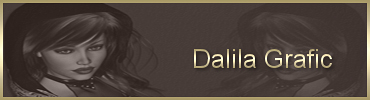
Questo tutorial è stato creato con PSP XIII e tradotto con PSP XII, ma può essere
eseguito anche con altre versioni
Il tutorial è ©Dalila Grafic e non può essere copiato su altri siti e lo stesso
vale per la mia traduzione
***
Materiali

Filtri
FM Tile Tools - Blend Emboss
Per i filtri vai alla sezione
FILTRI
***
|
Prendi il righello
per tenere il segno |
|
 |
***
Apri il materiale nella tua area
di lavoro
Apri una nuova immagine di 750 x
550 pixel, trasparente
Attiva JHanna_412
background e vai nella palette
materiali "Motivi"
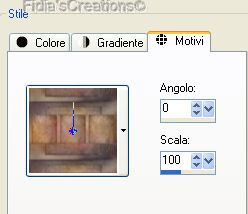
Riempi la tela con questo sfondo
Effetti - Effetti foto -
Macchina del tempo
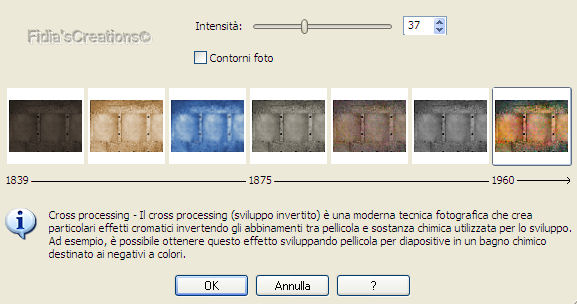
Regola - Messa a fuoco - Metti a
fuoco
Effetti foto - Pellicola e
filtri
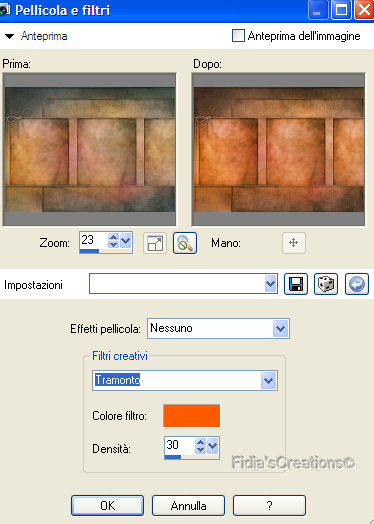
Attiva lo strumento selezione
rettangolo e traccia un
rettangolo in basso
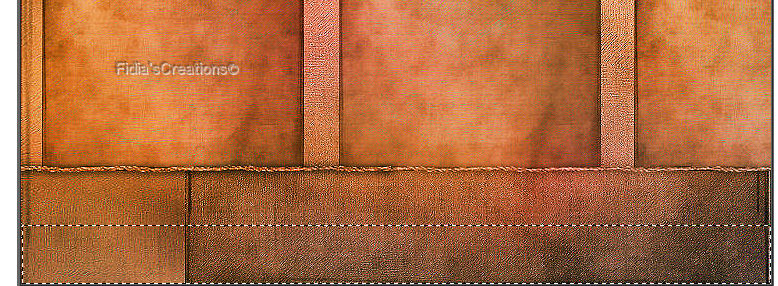
Selezioni - Innalza la selezione
a livello
Riempi questo livello con il
colore #612212
Selezioni - Deseleziona
Effetti - Effetti di trama -
Veneziana

Effetti - Plugins - FM Tile
Tools - Blend Emboss con i
settaggi di default
Abbassa l'opacità a 42
Attiva il tube
aaabibichescenerynet765 e vai a
Modifica - Copia
Torna al tuo lavoro e vai a
Modifica - Incolla come nuovo
livello
Immagine - Rifletti
Posiziona verso sinistra in modo
da non rendere visibile il
lampione
Fai riferimento all'immagine
finita
Effetti - Plugins - FM Tile
Tools - Blend Emboss
Cambia la modalità di
miscelatura in Sovrapponi
Livelli - Duplica
Attiva il tube aaabibichesorrw98
e vai a Modifica - Copia
Torna al tuo lavoro e vai a
Modifica - Incolla come nuovo
livello
Posiziona a destra come
l'immagine finita
Effetti Foto - Tonalità seppia

Effetti Foto - Pellicola e
filtri
come sopra
Cambia la modalità di
miscelatura in Luce netta
Effetti - Plugins - FM Tile
Tools - Blend Emboss
Apri il tube JHanna_469 tube e
attiva il livello del clown
Vai a Modifica - Copia
Torna al tuo lavoro e vai a
Modifica - Incolla come nuovo
livello
Non spostare nulla
Effetti - Effetti 3D - Sfalsa
ombra, nero

Ripeti con i valori V - O in
negativo
Attiva nuovamente il tube del
clown
Immagine - Ridimensiona al 60%
Modifica - Copia
Torna al tuo lavoro e vai a
Modifica - Incolla come nuovo
livello
Posiziona a destra come
l'immagine finita
Effetti - FM Tile Tools - Blend
Emboss
Effetti - Effetti 3D - Sfalsa
ombra come prima
Cambia la modalità di
miscelatura in Luminanza
(esistente)
Livelli - Duplica
Livelli - Unisci - Unisci giù
Dovresti avere ancora in memoria
il tube del clown ridotto al 60%
Modifica - Incolla come nuovo
livello
Immagine - Rifletti
Posiziona a sinistra come
l'immagine finita
Effetti - Plugins - FM Tile
Tools - Blend Emboss
Effetti - Effetti 3D - Sfalsa
ombra come sopra
Cambia la modalità di
miscelatura in Scurisci
Livelli - Unisci - Unisci tutto
(appiattisci)
Attiva cm_textoclowns e vai a
Modifica - Copia
Torna al tuo lavoro e vai a
Modifica - Incolla come nuovo
livello
Posiziona in basso a sinistra
Livelli - Duplica
Livelli - Unisci - Unisci giù
Modifica - Incolla come nuovo
livello (dovresti avere in
memoria il testo)
Posiziona in alto a destra
Livelli - Duplica
Livelli - Unisci - Unisci giù
Modifica - Incolla come nuovo
livello (dovresti avere in
memoria il testo)
Posiziona tra le due figure come
l'immagine finita
Firma il tuo lavoro su un nuovo
livello
Livelli - Unisci - Unisci
visibile
Immagine - Aggiungi bordatura 1
px nero
Immagine - Aggiungi bordatura 45
px bianco
Salva in formato PNG
***
Se hai problemi nell'esecuzione
del tutorial o, semplicemente,
per dirmi che ti è piaciuto
scrivimi

***
Le mie traduzioni sono
registrate presso
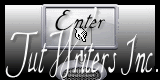
***